域名访问提示域名访问提示怎样把他弄掉?
域名访问提示???
域名要解析到IP上才可以访问得到的,
域名DNS解析:
首先登陆控制中心(代理下登陆代理网站),然后进入域名管理找到对应的域名,点dns进去看到操作界面
选ame 指向到 服务器的别名 如: (空间那边需要绑定域名)
或者选择ip 指向到 服务器的ip 如:202.105.182.110 (空间那边需要绑定域名)
或者选择url 转发能访问的地址 如: /design/?s=cft128
最后记得重启dns服务器!
如果重启失败,可以增加一个子域名后在重启!
如果还不懂可查看: /design/?s=cft128
我电脑 经常性出现 域名访问错误或提示DNS错误
DNS 是域名系统 (Domain Name System) 的缩写,该系统用于命名组织到域层次结构中的计算机和网络服务。在上域名与IP地址之间是一一对应的,域名虽然便于人们记忆,但机器之间只能互相认识IP地址,它们之间的转换工作称为域名解析,域名解析需要由专门的域名解析服务器来完成,DNS就是进行域名解析的服务器。
DNS 命名用于 等 TCP/IP 网络中,通过用户友好的名称查找计算机和服务。
当用户在应用程序中输入 DNS 名称时,DNS 服务可以将此名称解析为与之相关的其他信息,如 IP 地址。
因为,你在上网时输入的网址,是通过域名解析系解析找到相对应的IP地址,这样才能上网。
其实,域名的最终指向是IP。
一般当你在地址栏里输入的域名错误时才会提示你DNS域名解析错误。
如果你是通过路由器上网的话,(中国电信)那就去网络连接那里把看看DNS是不是202.96.128.166 如果不是就把它改成这个ip 如果不是通过共享上网,而是单线上网的话,就把你的MODEM重启一下! 参考 /z/q841934129.htm 二、如何解决DNS解析错误: 当我们的计算机出现了DNS解析错误后不要着急,解决的方法也很简单。
(1)用nslookup来判断是否真的是DNS解析错误: 要想百分之百判断是否为DNS解析错误就需要通过系统自带的NSLOOKUP来解决了。
第一步:确认自己的系统是windows 2000和windows xp以上操作系统,然后通过“开始->运行->输入CMD”后回车进入命令行模式。
第二步:输入nslookup命令后回车,将进入DNS解析查询界面。
第三步:命令行窗口中会显示出当前系统所使用的DNS服务器地址,例如笔者的DNS服务器IP为202.106.0.20。
第四步:接下来输入你无法访问的站点对应的域名。
例如笔者输入,假如不能访问的话,那么DNS解析应该是不能够正常进行的。
我们会收到DNS request timed out,timeout was 2 seconds的提示信息。
这说明我们的计算机确实出现了DNS解析错误。
小提示:如果DNS解析正常的话,会反馈回正确的IP地址,例如笔者用这个地址进行查询解析,会得到name:,addresses:61.135.133.103,61.135.133.104的信息。
(2)查询DNS服务器工作是否正常: 这时候我们就要看看自己计算机使用的DNS地址是多少了,并且查询他的运行情况。
第一步:确认自己的系统是windows 2000和windows xp以上操作系统,然后通过“开始->运行->输入CMD”后回车进入命令行模式。
第二步:输入ipconfig /all命令来查询网络参数。
第三步:在ipconfig /all显示信息中我们能够看到一个地方写着DNS SERVERS,这个就是我们的DNS服务器地址。
例如笔者的是202.106.0.20和202.106.46.151。
从这个地址可以看出是个外网地址,如果使用外网DNS出现解析错误时,我们可以更换一个其他的DNS服务器地址即可解决问题。
第四步:如果在DNS服务器处显示的是自己公司的内部网络地址,那么说明你胵iang 镜腄NS解析工作是交给公司内部的DNS服务器来完成的,这时我们需要检查这个DNS服务器,在DNS服务器上进行nslookup操作看是否可以正常解析。
解决DNS服务器上的DNS服务故障,一般来说问题也能够解决。
(3)清除DNS缓存信息法: 当计算机对域名访问时并不是每次访问都需要向DNS服务器寻求帮助的,一般来说当解析工作完成一次后,该解析条目会保存在计算机的DNS缓存列表中,如果这时DNS解析出现更改变动的话,由于DNS缓存列表信息没有改变,在计算机对该域名访问时仍然不会连接 DNS服务器获取最新解析信息,会根据自己计算机上保存的缓存对应关系来解析,这样就会出现DNS解析错误。
这时我们应该通过清除DNS缓存的命令来解决故障。
第一步:通过“开始->运行->输入CMD”进入命令行模式。
第二步:在命令行模式中我们可以看到在ipconfig /?中有一个名为/flushdns的参数,这个就是清除DNS缓存信息的命令。
第三步:执行ipconfig /flushdns命令,当出现“essfully flushed the dns resolver cache”的提示时就说明当前计算机的缓存信息已经被成功清除。
第四步:接下来我们再访问域名时,就会到DNS服务器上获取最新解析地址,再也不会出现因为以前的缓存造成解析错误故障了。
4)修改HOSTS文件法: 修改HOSTS法就是把HOSTS文件中的DNS解析对应关系进行修改,从而实现正确解析的目的。
因为在本地计算机访问某域名时会首先查看本地系统中的HOSTS文件,HOSTS文件中的解析关系优先级大于DNS服务器上的解析关系。
这样当我们希望把某个域名与某IP地址绑定的话,就可以通过在HOSTS文件中添加解析条目来实现。
第一步:通过“开始->搜索”,然后查找名叫hosts的文件。
第二步:当然对于已经知道他的路径的读者可以直接进入c:windowssystem32driversetc目录中找到HOSTS文件。
如果你的系统是windows 2000,那么应该到c:winntsystem32driversetc目录中寻找。
第三步:双击HOSTS文件,然后选择用“记事本”程序将其打开。
第四步:之后我们就会看到HOSTS文件的所有内容了,默认情况下只有一行内容“127.0.0.1 localhost”。
(其他前面带有#的行都不是真正的内容,只是帮助信息而已) 第五步:将你希望进行DNS解析的条目添加到HOSTS文件中,具体格式是先写该域名对应的IP地址,然后空格接域名信息。
例如笔者添加了“211.195.1.181 ”。
第六步:设置完毕后我们访问时就会自动根据是在内网还是外网来解析了。
三、总结: 通过上面介绍的四个步骤,我们就可以解决大部分DNS解析问题了,这几个方法中前三个是循序渐进的一步步解决DNS解析错误,而最后一个修改HOSTS文件则是在实在没有办法的时候,一种权宜之计。
当然不管是通过哪种方法,我们都可以解决因为DNS解析错误带来的网络故障。
本文来源于
为什么打开360浏览器主页会显示域名访问提示,求解决方法.
我的处理是这样的:1. 打开360安全浏览器-工具-选项(尽量恢复所有默认设置)2.打开360安全浏览器-工具-修复浏览器(能升级则升级)。最后重启浏览器 ,也就好了。
帮帮帮忙,邮件打不开,一打开就显示域名访问提示。好像这两天打开一些网页都是这样,是中毒啦?怎么解决?
不是,这两天中国电信的DNS服务器比较不稳定,域名访问提示就是因为这个域名没有被电信的服务器进行解析,你可以换一个电信DNS服务器,或者你要访问哪个域名,你告诉我一下,然后我找出来IP地址,你直接可以在本机直接将域名设置为这个IP地址,不用它的DNS解析直接打开网站。
方法就是打开 C:/windows/system32/drivers/etc/ 打到 hosts 这个文件,用右键把它的属性设置为可写的,然后用记事本打开,你可以看到上面有一个 127.0.0.1 localhost 它的意义就是在浏览器输入localhost时自动解析到127.0.0.1 ,同理,你因为电信DNS没有解析这个域名而打不开网站,你就可以绕过电信的DNS进行解析,就是使用这个hosts文件,找到你要打开网站的域名,如 IP,如116.255.183.35,,然后在 hosts 文件的最后一行添加解析记录 116.255.183.35 中间加个空格 ,这样在访问域名 时就不会通过DNS获取IP而是直接通过你设置的IP访问网络上的这台WEB服务器。
绕过了电信的DNS解析。
一点空间的五角星, 就出现网页,“域名访问提示”是怎么回事?
是不是网络连接不正确,仅仅是QQ上的那些不能用么?我想问一下你是在哪里上的网,因为有的地方比如学校机房可以上QQ不能打开网页,这是学校机房作了限制。如果跟这个无关的话可以试试360安全卫士的系统修复和浏览器修复,先看看能不能解决问题,不行的话可以继续提问
域名访问提示怎样把他弄掉?
建议你用火狐浏览器。。
。
比较安全些。
。
阿里云年中活动最后一周 - ECS共享型N4 2G1M年付59元
以前我们在参与到云服务商促销活动的时候周期基本是一周时间,而如今我们会看到无论是云服务商还是电商活动基本上周期都要有超过一个月,所以我们有一些网友习惯在活动结束之前看看商家是不是有最后的促销活动吸引力的,比如有看到阿里云年中活动最后一周,如果我们有需要云服务器的可以看看。在前面的文章中(阿里云新人福利选择共享性N4云服务器年79.86元且送2月数据库),(LAOZUO.ORG)有提到阿里云今年的云...
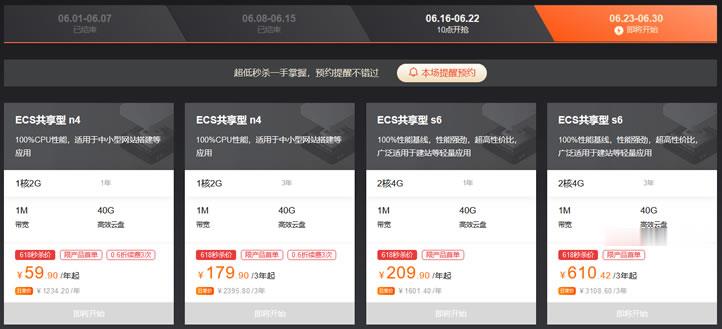
wordpress专业外贸建站主题 WordPress专业外贸企业网站搭建模版
WordPress专业外贸企业网站搭建模版,特色专业外贸企业风格 + 自适应网站开发设计 通用流行的外贸企业网站模块 + 更好的SEO搜索优化和收录 自定义多模块的产品展示功能 + 高效实用的后台自定义模块设置!采用标准的HTML5+CSS3语言开发,兼容当下的各种主流浏览器: IE 6+(以及类似360、遨游等基于IE内核的)、Firefox、Google Chrome、Safari、Opera...
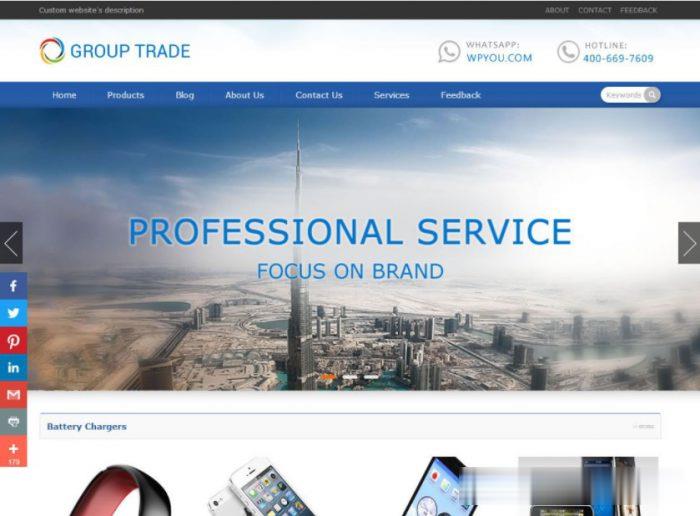
IMIDC(rainbow cloud):香港/台湾/日本/莫斯科独立服务器特价,闪购大促销,最低30usd/月起
imidc怎么样?imidc彩虹网路,rainbow cloud知名服务器提供商。自营多地区数据中心,是 Apnic RIPE Afrinic Arin 认证服务商。拥有丰富的网路资源。 在2021年 6.18 开启了输血大促销,促销区域包括 香港 台湾 日本 莫斯科 等地促销机型为 E3係,参与促销地区有 香港 日本 台湾 莫斯科 等地, 限量50台,售罄为止,先到先得。所有服务器配置 CPU ...
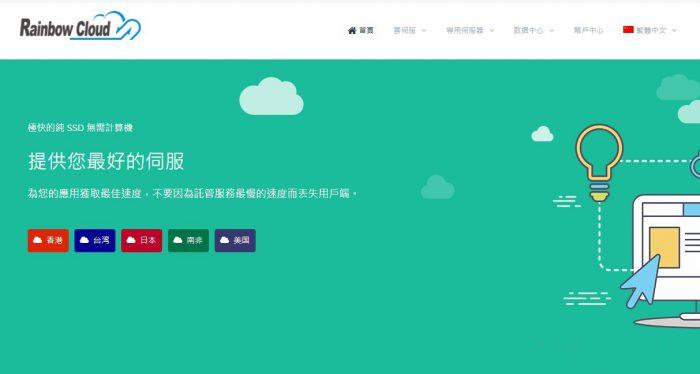
-
公司网络被攻击网络遭受攻击分为哪几类蓝色骨头手机谁有崔健执导的电影《蓝色的骨头》。老虎数码我想买个一千左右的数码相机!最好低于一千五!再给我说一下像素是多少?陈嘉垣陈嘉桓是谁?www.99cycy.com谁在这个http://www.sifangmall.com网站上买过东西?haole018.comse.haole004.com为什么手机不能放?同一服务器网站同一服务器上可以存放多个网站吗?www.228gg.comwww.a8tb.com这个网站该如何改善mole.61.com摩尔庄园的米米号和密码我都忘了 只记得注册的邮箱 怎么办-_-m.2828dy.comwww.dy6868.com这个电影网怎么样?